Orígenes del software


Introducción
«Orígenes del software» es una herramienta de Linux Mint, ubicada dentro de «Configuración del sistema» (el panel de control general), bajo la categoría de «Administración». Como su nombre indica, permite configurar los programas instalados. Y eso no es todo. Sus funciones potentes e intuitivas brindan una manera muy fácil y efectiva de hacer ajustes y solucionar problemas sin tener que recurrir a la consola.
Casi la totalidad de los problemas relacionados con programas y dependencias se deben a errores cometidos por los propios usuarios. Linux Mint brinda un gran poder que requiere una gran responsabilidad.
Funciones de «Orígenes del software»
Cuando uno accede, después de introducir la contraseña de usuario, se presentan varias pestañas con diversas opciones cada una. Aquí se describe para qué sirven.
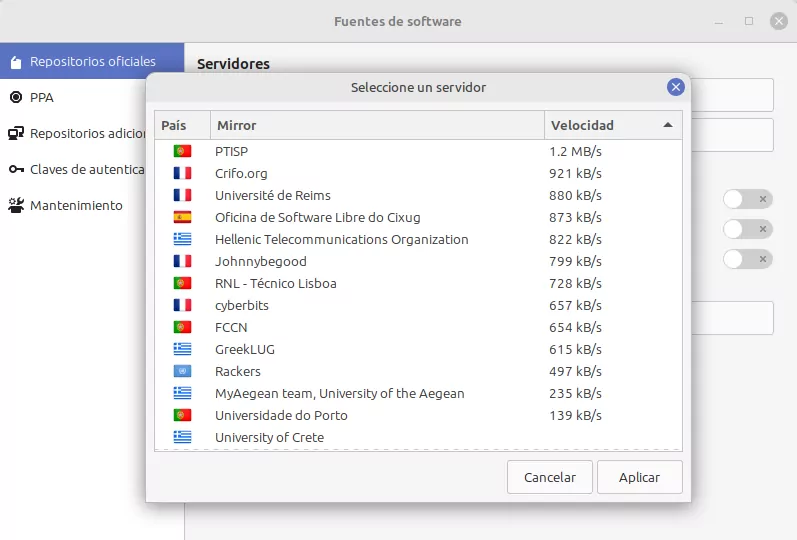
Repositorios oficiales
Servidores
Permite seleccionar el servidor desde el cual se descargarán las actualizaciones oficiales. Cada servidor es un servidor espejo (mirror) del servidor oficial de Linux Mint (linuxmint.com). Nótese que todos funcionan exactamente igual, al margen de sus capacidades relativas —que no compete a los usuarios—, sólo varía la localización y, por ende, la velocidad potencial de descarga. Se aconseja utilizar siempre aquél sea más cercano a nuestra localización.
Ten en cuenta que los servidores espejo son organizaciones o empresas que brindan sus servicios de forma voluntaria y, a menudo, afrontan grandes gastos por ello.
Fuentes opcionales
Se trata de opciones para usuarios avanzados, las cuales permite obtener paquetes en pruebas y bibliotecas que permiten depurar (detectar fallos) en los programas instalados. Un usuario normal no tiene por qué tocar nada aquí. No en vano, aparece un botón de «Restaurar la configuración predeterminada» pensado para quienes modifican algún valor por accidente.
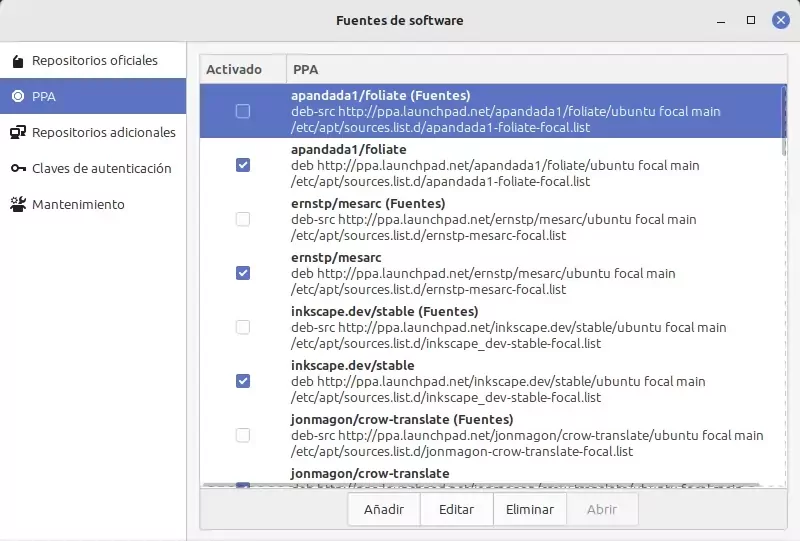
PPA
Esta pestaña permite introducir, editar y eliminar PPAs. Una PPA es un «repositorio especial» para Ubuntu y sus sistemas derivados. Se trata de un lugar desde donde descargar y actualizar programas de terceros que son compatibles con tu sistema. Las PPAs son seguras mientras su origen sea seguro. En general, estos repositorios especiales se utilizan para obtener o recibir actualizaciones de aquellos programas que interesan al usuario.
Ten cuidado al agregar repositorios. Si no sabes lo que estás haciendo, quizás sea mejor que no lo hagas.
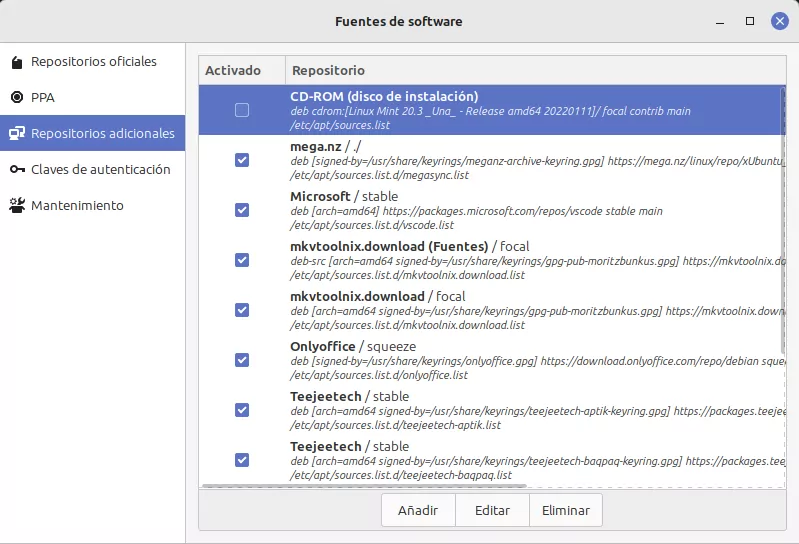
Repositorios adicionales
Esta pestaña permite introducir, editar y eliminar repositorios que no siguen las directrices de las PPAs. Contiene la dirección de repositorios basados en Debian y la localización de las firmas digitales que validan la conexión con el servidor.
Igual que antes. Estas funciones son avanzadas. No toques lo que no entiendas.
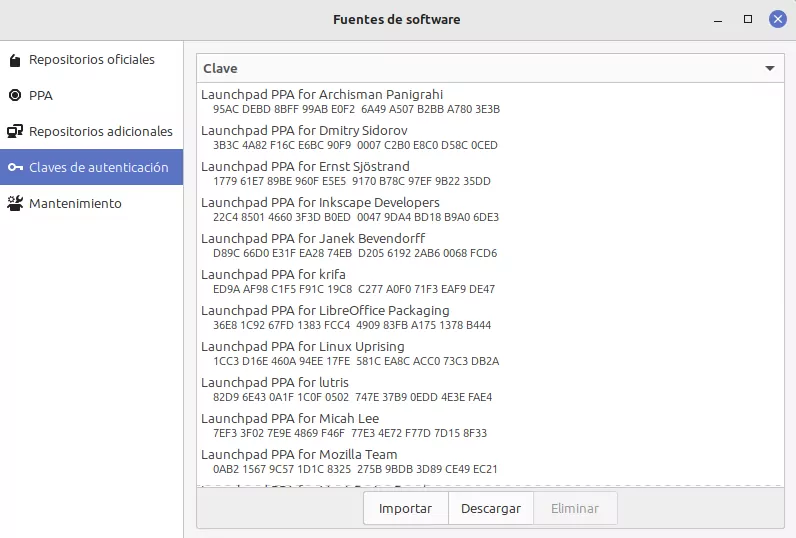
Claves de autenticación
Esta pestaña permite importar y exportar (descargar) claves de repositorios almacenados para permitir las funciones anteriores, almacenar la información o trasladarla a otro dispositivo.
En condiciones normales, debería de haber un registro por cada repositorio instalado.
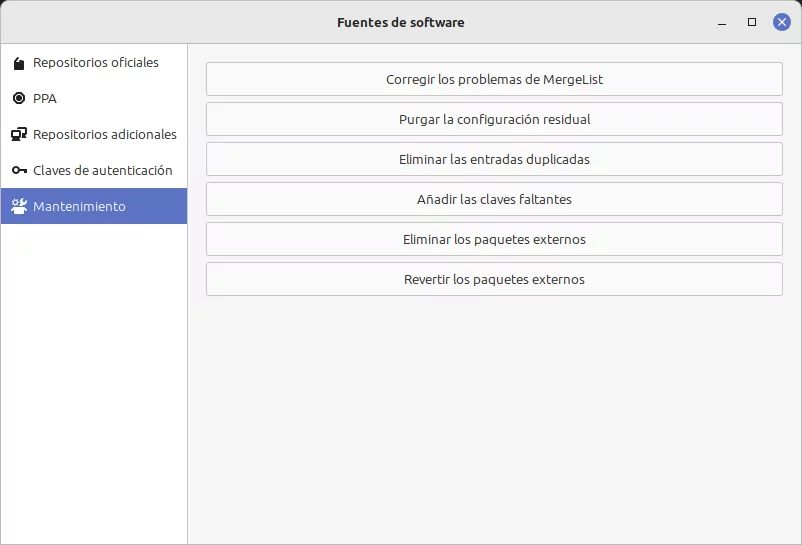
Mantenimiento
Esta última pestaña, junto con la primera, es la más importante para un usuario normal que se enfrente a algún problema. Figuran seis sencillas opciones para solventar diferentes causas.
No emplees ninguna de estas funciones si no se presenta un error relacionado. Utilizarlas sin motivo puede originar efectos indeseados.
Corregir los problemas de MergeList
Esta opción sirve para eliminar aquellas direcciones hacia repositorios que ya no están disponibles o con versiones incompatibles. Conviene usarla cuando, al actualizar, el sistema nos notifica que no ha podido obtener información sobre los paquetes de la dirección señalada en el propio mensaje.
Purgar la configuración residual
En consonancia con la orden «purge», esta opción elimina los archivos de configuración que los programas desinstalados haya dejado en el sistema. Sirve, en definitiva, para eliminar basura acumulada.
Ten cuidado al usar esta opción porque puede eliminar dependencias requeridas por programas no instalados. Por ejemplo, si instalas bibliotecas de Wine de 32 bits en un sistema de 64 bits para jugar juegos de Windows con Lutris u otras herramientas, utilizar esta opción eliminará tales bibliotecas; pues el sistema pensará que sobran porque ningún programa instalado las necesita.
Eliminar la entradas duplicadas
Esta opción sirve para eliminar aquellos repositorios añadidos dos veces por error.
Añadir las claves faltantes
Esta opción añade a los archivos de configuración de APT las claves criptográficas necesarias para conectarse y descargar paquetes de repositorios externos añadidos con anterioridad.
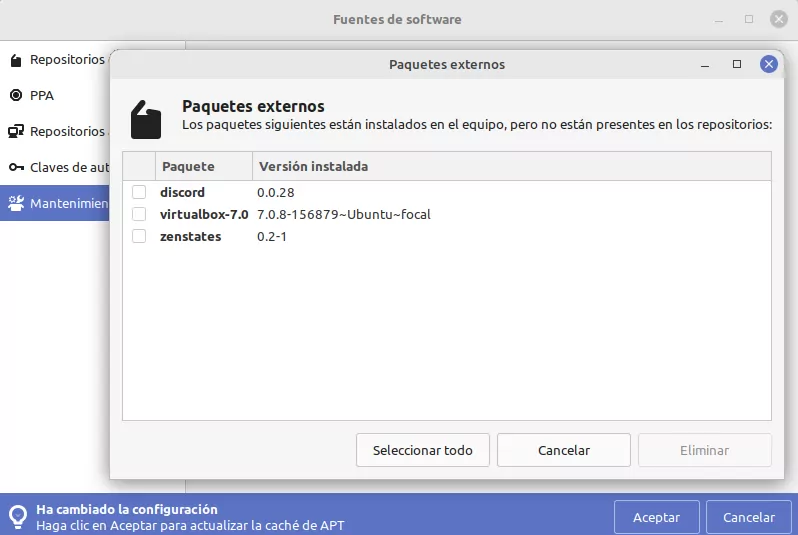
Eliminar los paquetes externos
Esta opción elimina todos aquellos paquetes instalados que no provengan de los repositorios oficiales del sistema, es decir, aquéllos que no procedan de Mint o de Ubuntu. Es una manera sencilla de regresar el sistema a un estado «de fábrica».
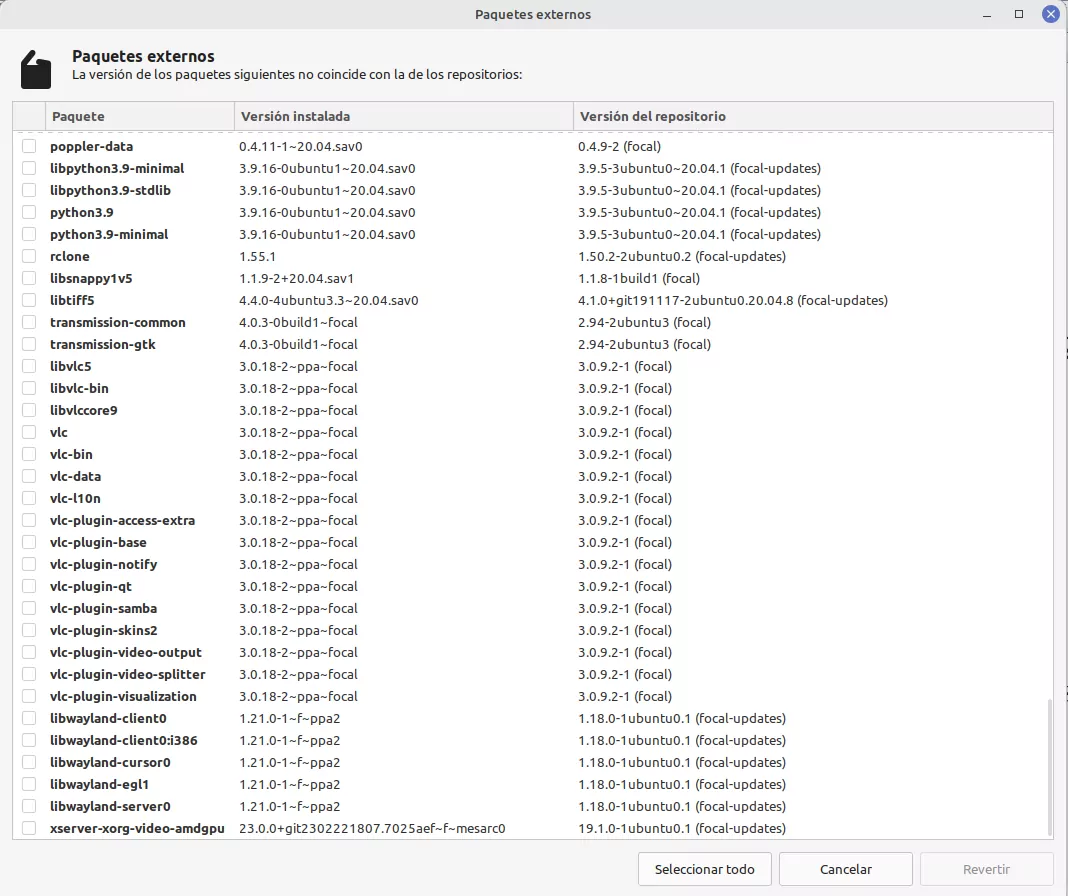
Revertir los paquetes externos
Esta opción permite desactualizar (volver a instalar una versión anterior) aquellos programas actualizados de forma externa para reinstalar la versión contenida en los repositorios oficiales.